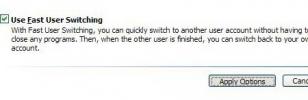Погледајте које апликације имају приступ вашој веб камери у систему Виндовс 10
Мицрософт је заиста преправио како представља подешавања корисницима и ако користите различите прегледе које то чине објављени сте прошле године, можда сте приметили да се компанија концентрисано труди да поједностави ствари. Имате апликацију Сеттингс (Подешавања) у којој можете пронаћи већина подешавања функција која би просечном кориснику можда била потребна, али контролна табла је и даље жива и здрава за све који желе дубље копати. У оперативном систему Виндовс 10, апликацији је потребна ваша експлицитна дозвола да би могла да приступи вашој камери (или микрофон) и нова апликација за подешавања пружа веома једноставан начин управљања којим апликацијама имају приступ камера. Можете лако да измените листу и опозвате дозволе за апликацију са неколико кликова. Ево како.
Отворите апликацију Подешавања и идите на групу поставки приватности. Кликните картицу Камера и сачекајте листу апликација које тренутно користе вашу камеру да се попуне. Можете искључити приступ камери за појединачне апликације тако што ћете пребацити прекидач поред сваке на „Искључено“ или можете спречити било којој апликацији да приступи камери искључујући је са прекидача „Нека апликације користе моју камеру“ на Врхунски.
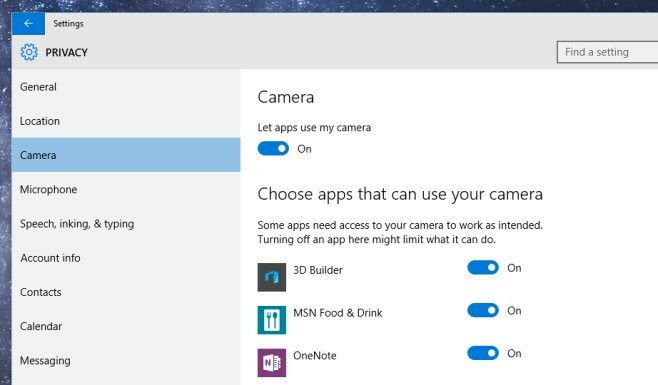
Исто тако, то можете учинити и за апликације које користе вашу локацију или имају приступ вашем микрофону са картица Локација и Микрофон у истој групи поставки.
Подешавањима је дефинитивно лакше за управљање и приступање њима. Са оперативним системом Виндовс 7 то се није односило на камеру и најлакши је начин прегледати које су апликације чешће имале приступ вашој камери него што нису укључивале употребу трећих апликација.
претраживање
Рецент Постс
Бесплатни софтвер за филмски организатор, двострука функција
Доубле Феатуре је организатор филмова са отвореним извором за Виндо...
Како омогућити / онемогућити брзо пребацивање корисника у Виндовс 7, Виста, КСП
Један рачунар се често дели између више корисника, Виндовс КСП, Вин...
Како донијети почетни екран попут осјећаја на радну површину у суставу Виндовс 8
Почетни екран је једна од кључних карактеристика система Виндовс 8....